Cara membuat utas di Twitter untuk menciak lebih dari 280 karakter
Panduan ini akan membantu Anda membuat utas di Twitter sehingga Anda dapat men-tweet lebih dari 280 karakter(more than 280 characters) atau serangkaian tweet sekaligus. Jika Anda men-tweet berbagai pembaruan berita, lebih baik membuat utas agar pengikut Anda dapat melihat semua tweet dari satu tempat. Hal terbaiknya adalah Anda dapat membuat polling, menambahkan gambar, dan melakukan lebih banyak hal di utas.
Sebelumnya, 140 adalah batas karakter, yang ditingkatkan menjadi 280 karakter beberapa tahun yang lalu. Baik(Whether) Anda menggunakan aplikasi Twitter resmi atau klien Twitter pihak ketiga(third-party Twitter client) , terkadang, bahkan batas 280 karakter tampak kecil ketika pengguna perlu memublikasikan teks yang luas. Untuk mengatasi masalah batas karakter, Twitter menyertakan "utas" yang membantu pengguna memposting serangkaian tweet sekaligus.
Cara membuat utas di Twitter
Untuk membuat utas di Twitter , ikuti langkah-langkah ini-
- Buka situs resmi Twitter .
- Masuk ke akun Anda.
- Mulailah(Start) menulis tweet yang ingin Anda publikasikan.
- Klik ikon plus (+) yang terlihat sebelum tombol Tweet .
- Mulailah menulis tweet kedua.
- Klik tombol Tweet semua(Tweet all) untuk mempublikasikan.
Untuk mengetahui lebih lanjut tentang langkah-langkah ini, baca terus.
Pertama, Anda perlu membuka situs resmi Twitter (https://twitter.com) dan masuk ke akun Anda dengan kredensial yang valid. Setelah itu, Anda harus mulai mengetik kata-kata yang ingin Anda terbitkan. Anda harus mulai menulis saat Anda memposting tweet biasa. Anda dapat melihat ikon plus (+) Tweet .
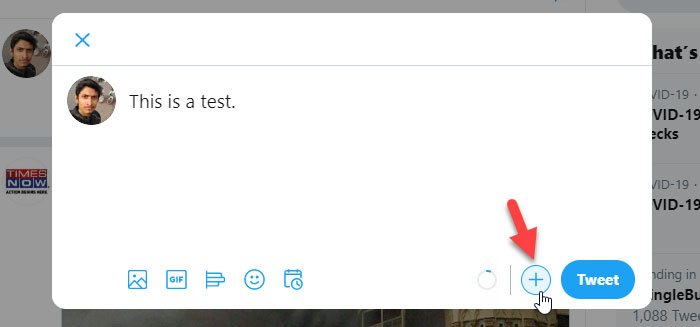
Klik(Click) untuk menambahkan tweet kedua atau membuat utas. Setelah itu, Anda dapat melihat panel seperti ini-
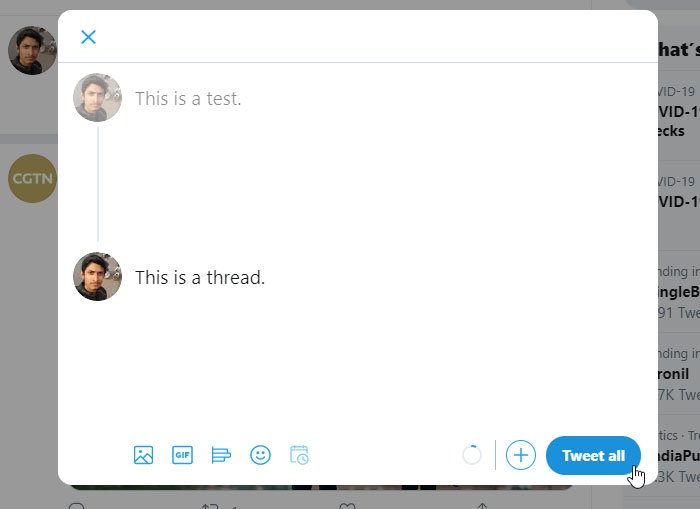
Di sini Anda dapat mengetik rangkaian tweet Anda. Jika Anda ingin menambahkan satu tweet lagi, Anda dapat mengklik lagi tanda plus (+). Seperti disebutkan sebelumnya, dimungkinkan untuk menambahkan gambar, GIF , polling, smiley, dll. Satu-satunya masalah dengan utas Twitter adalah Anda tidak dapat menjadwalkannya seperti yang Anda bisa dengan tweet biasa. Terakhir, klik tombol Tweet semua(Tweet all ) untuk memublikasikan utas.
Setelah memublikasikan sebuah thread, jika ingin menambahkan satu tweet lagi, Anda harus membuka thread yang ada terlebih dahulu. Setelah itu, Anda dapat mengklik tombol Add another tweet , dan mulai menulis teks yang ingin Anda sertakan.
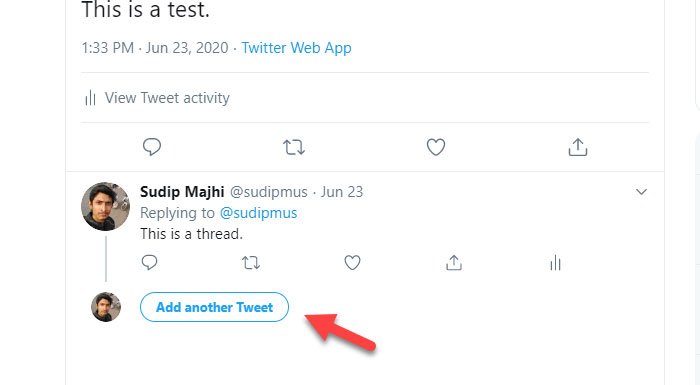
Itu saja!
Semoga tutorial sederhana ini akan banyak membantu Anda.
Related posts
Cara Mengatur Berbagi Twitter pada Xbox One
Twitter Privacy Settings: Tips to Protect & Secure Privacy pada Twitter
Cara Menghentikan Video Dari Bermain Secara Otomatis Di Twitter
Cara Mengubah Alamat Email pada Facebook, Twitter, dan LinkedIn
Cara Start and Use Twitter Spaces pada Android
Cara Menghapus Semua Tweet Twitter Anda dalam jumlah besar
Backup Twitter data dan kemudian Deactivate or Delete Twitter account
Pencarian Lanjutan di Twitter Seperti Profesional
Cara Menyimpan GIF dari Twitter di Android
Twitter Login: Sign Up and Sign di Help and Log di masalah
Cara menghapus semua tweet sekaligus
Bagaimana untuk menjadi seorang Influencer di Twitter
UniShare memungkinkan Anda berbagi pada Facebook, Twitter, dan LinkedIn sekaligus
Cara Mengubah Your Twitter Display Name and Handle
7 Best Twitter Apps untuk Windows 10
Fix Twitter Error: Beberapa media Anda gagal mengunggah
Apa itu Twitter Fleet dan mengapa Would Anda menggunakannya?
Cara Mengunduh Foto dan Video Twitter
Cara menghentikan orang untuk mengikuti Anda di Twitter
Cara Pasang GIF pada Facebook, Instagram, Reddit, dan Twitter
